Q. 図面を分割して表示したい
A. レイアウトを作成しレイアウトごとに図面の表示範囲を調整します
平面図を4つのレイアウトに分けて表示します。 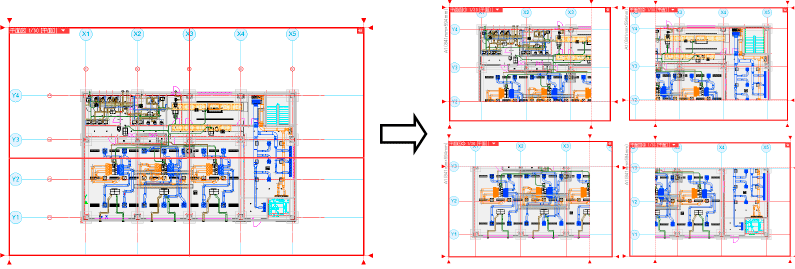
レイアウトを作成します。レイアウトタブの一番右にある[レイアウトの新規 作成]アイコンをクリックし、ダイアログを表示します。
[名前]にレイアウト名を入力し、「新しく用紙サイズを指定する」を選択して 用紙サイズを指定します。
[ビュー]で[平面ビューを作成する]にチェックを入れます。
縮尺を入力し、[ビュー名をレイアウト名と同じにする]にチェックを入れます。 [OK]をクリックします。
[ビュー]で[平面ビューを作成する]にチェックを入れます。
縮尺を入力し、[ビュー名をレイアウト名と同じにする]にチェックを入れます。 [OK]をクリックします。
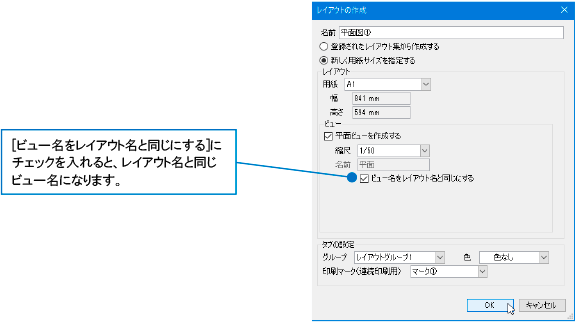
レイアウトタブが新しく追加されます。
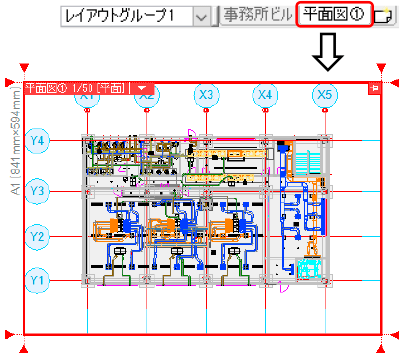
補足説明
図面がビューに表示されていない時はビュー名横の[▼]をクリックし、[フィット]でビューに納まるように調整します。
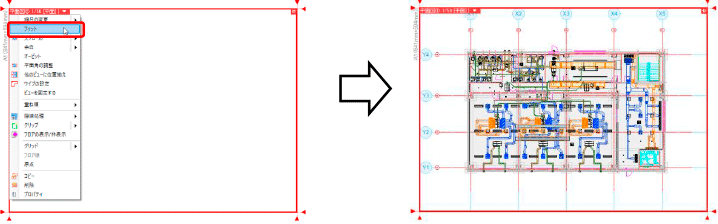
表示したい範囲を指定します。
ビュー名横の[▼]より、[縮尺の変更]-[範囲指定]をクリックします。
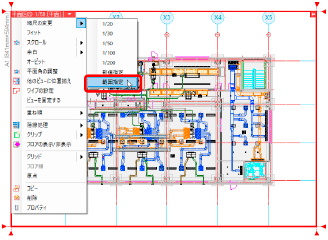
表示したい範囲の対角2点をクリックすると指定した範囲が拡大されます。
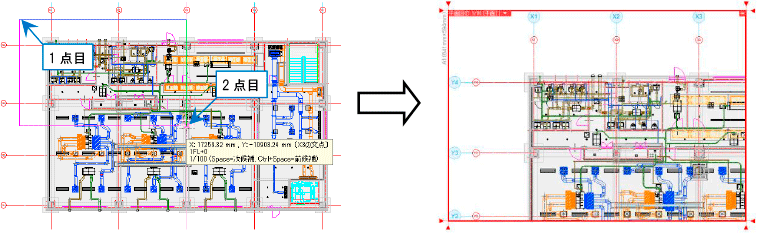
補足説明
縮尺を変更する時はビュー名横の[▼]から[縮尺の変更]を選択します。
[ビューの縮尺変更]ダイアログで縮尺を指定し[OK]をクリックします。
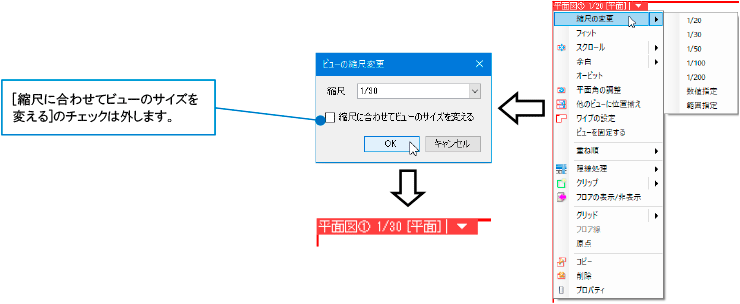
Ctrlキーを押しながらホイールをドラッグし、ビューの表示位置を調整します。
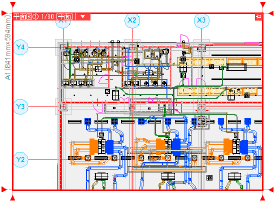
補足説明
[余白]を設定すると、寸法線などを図面の外側に引き出して書き込めるスペースを作ることができます。[余白]にはビュー専用要素のみ表示させることができます。
ビュー枠外のハンドル[▼]をクリックします。
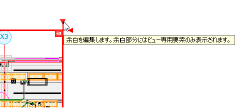
カーソルを移動して余白の範囲を指定します。
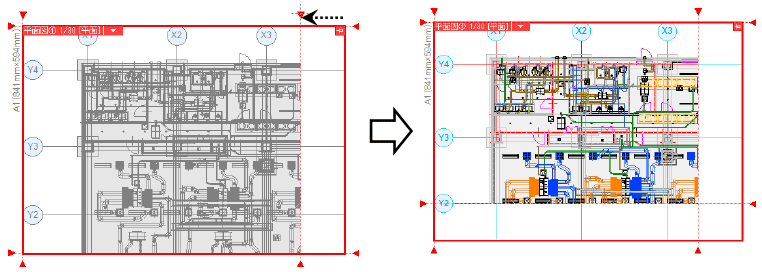
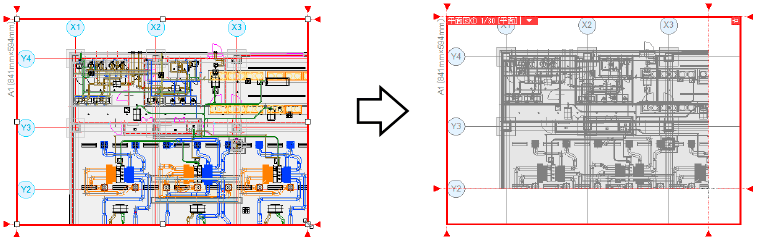
同じ手順でレイアウトを作成して分割した図面を作成します。
![]()
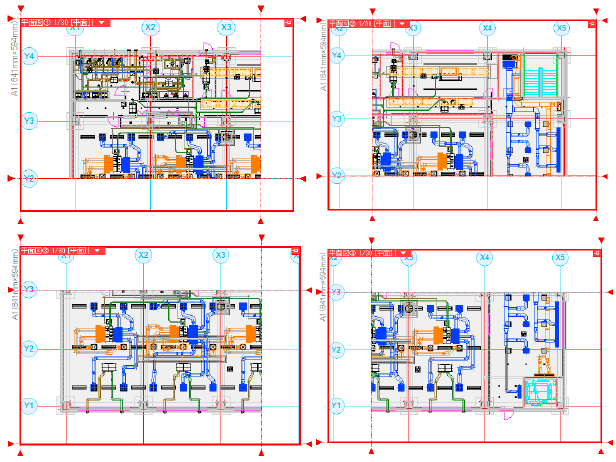
補足説明
各レイアウトの図面の位置を揃える場合は、[スクロール(2点指定)]を使用します。
操作の詳細はFAQ「各レイアウトの図面の位置を揃えたい」をご参照ください。




